WordPressでオンラインモデルリリースフォームを作成する方法(2021)
公開: 2020-12-14オンラインモデルリリースフォームを作成しますか? オンラインフォームを使用すると、撮影前にモデルの同意を簡単に得ることができます。
このチュートリアルでは、WordPressでオンラインモデルリリースフォームを作成します。 また、フォームで個人情報を収集する際にGDPRに準拠する方法についても説明します。
今すぐオンラインモデルリリースフォームを作成する
モデルリリースフォームとは何ですか?
モデルリリースフォームは同意フォームに似ています。 写真家は、モデルリリースフォームを使用して、撮影する写真を公開する許可を取得します。
撮影日の前にモデルにフォームに記入してもらうことをお勧めします。 あなたはいつでもリンクを共有することができるので、オンラインフォームを持つことはそれを本当に助けることができます。
モデルリリースフォームには、通常、次のものを含める必要があります。
- モデルの名前と連絡先の詳細
- 撮影の日時–モデルが条件と同意を確認できるように、写真を撮る前に権利放棄書に署名することを目指す必要があります。
- 写真の使用方法–モデルには、商用利用または一般公開に同意するオプションを提供する必要があります。 また、さまざまなユースケースをオプトインまたはオプトアウトできるように、チェックボックスを使用することをお勧めします。
- 写真を公開できる場所–これにより、モデルは写真を使用できる国を選択できます。
- 補償–モデルは通常、権利放棄に署名する見返りに何かを受け取る必要があります。 これは、支払い、無料の印刷物、軽食、または単に撮影中の経験である可能性があります。
- 署名フィールド–オンラインモデルリリースフォームを作成するときに、モデルがフォームを印刷せずに署名できるように、電子署名フィールドを追加します。
このフォームをオンラインで公開すると、ワークフローがはるかに簡単になります。 WordPressですべての免除を収集し、エントリをバックエンドに保存できます。 そうすれば、すべての写真撮影にたくさんのペンや紙を持ち歩く必要がありません。
モデルリリースフォームは法的文書です。 利用規約の内容の完全なテンプレートを提供することはできません。そのため、フォームに何を含める必要があるかについては、お住まいの国の弁護士に確認することをお勧めします。
WordPressでオンラインモデルリリースフォームを作成する方法
WordPressでオンラインモデルリリースフォームを作成します。 これらのリンクを使用して、必要なセクションにすばやくジャンプします。
- WPFormsプラグインをインストールします
- オンラインモデルリリースフォームを作成する
- モデルリリースフォームをカスタマイズする
- リリースフォーム通知を構成する
- リリースフォームの確認を構成する
- オンラインモデルリリースフォームを公開する
プラグインをインストールすることから始めます。
ステップ1:WPFormsプラグインをインストールする
開始するには、WPFormsプラグインをインストールしてアクティブ化します。 これについてサポートが必要な場合は、WordPressプラグインをインストールするためのこのビギナーズガイドを確認してください。
次に、2つのアドオンをインストールします。 これは、プラグインのアドオンページからすばやく実行できます。
サイドバーから、[ WPForms ] » [アドオン]をクリックします。
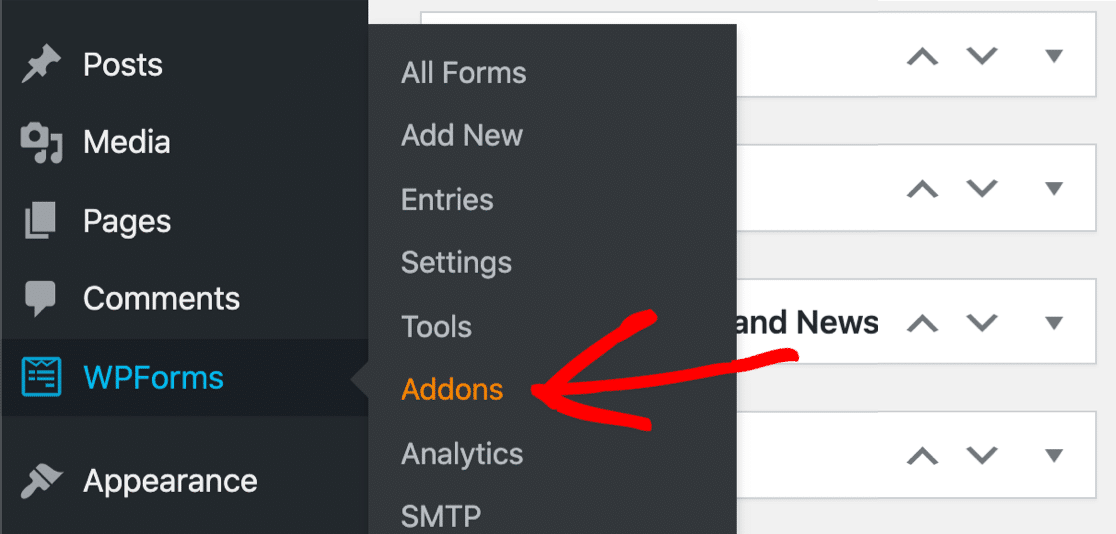
まず、Form TemplatesPackアドオンをインストールしましょう。
テンプレートパックには、編集、コピー、カスタマイズできる100以上のフォームテンプレートが含まれています。 これには、モデルリリースの免除のために微調整できるビデオリリースフォームが含まれています。
テンプレートから開始する方が、フォームを最初から完全に作成するよりも簡単で高速です。
先に進み、リストでフォームテンプレートパックを見つけて、 [アドオンのインストール]をクリックします。
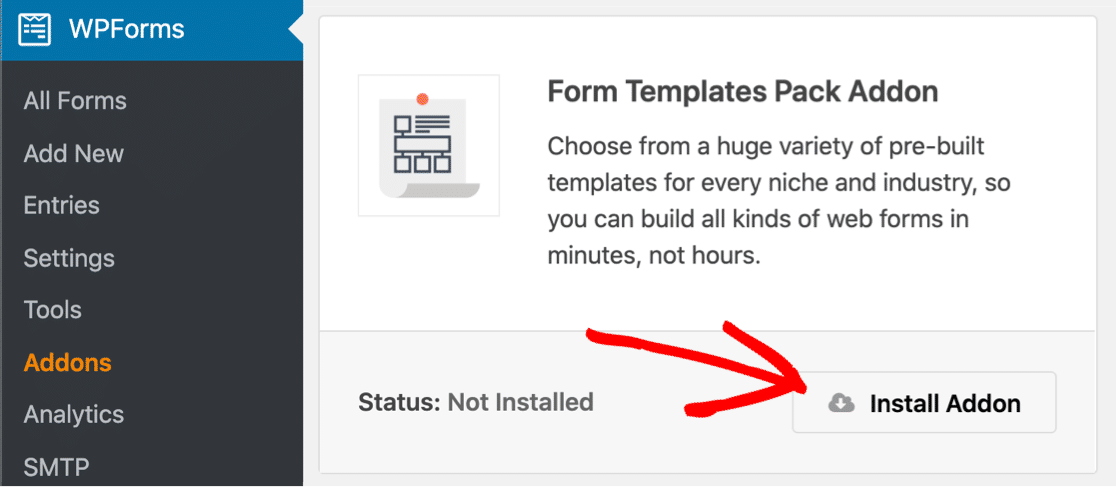
最後に、Signatureアドオンをインストールしましょう。 これにより、フォームでデジタル署名を簡単に取得できるようになります。つまり、それぞれを印刷してモデルに署名を依頼する必要がありません。
署名アドオンが見つかるまで少し下にスクロールし、ここで[アドオンのインストール]をクリックします。
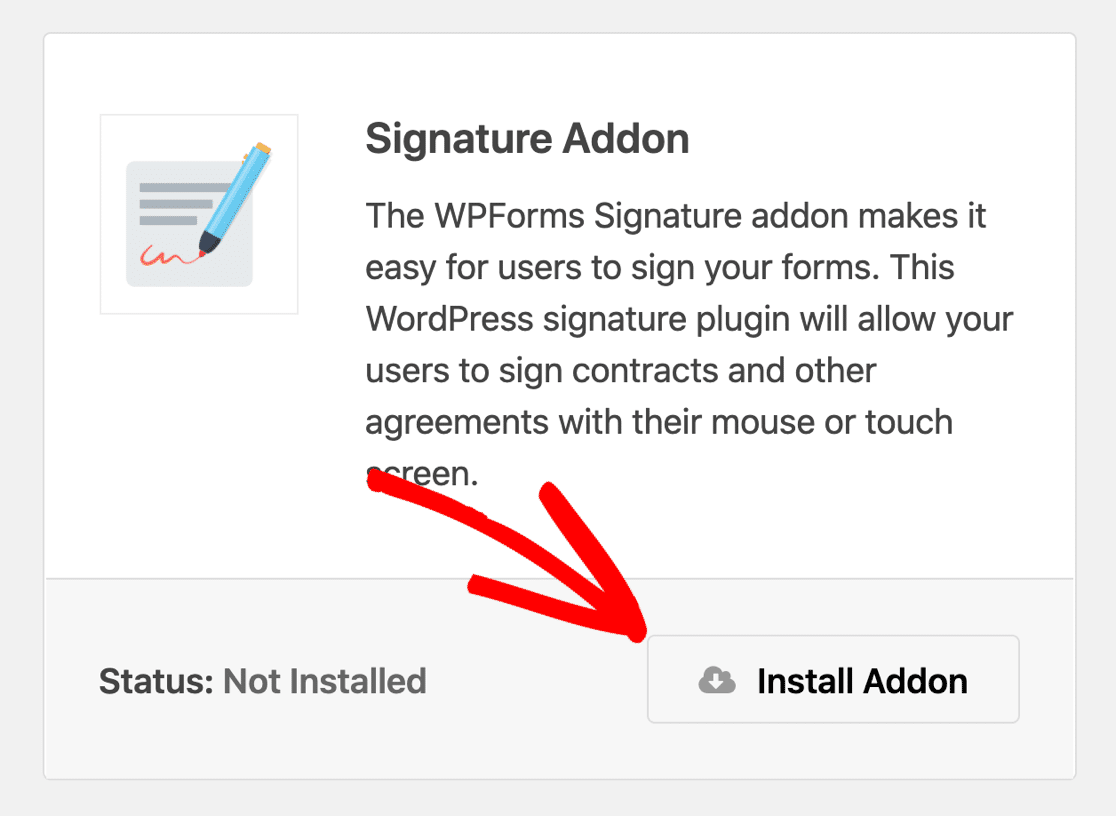
準備は完了です。 次に、テンプレートを開いてフォームを作成しましょう。
ステップ2:オンラインモデルリリースフォームを作成する
これで、オンラインモデルリリースフォームを作成する準備が整いました。 まず、ビデオリリースフォームテンプレートから始めます。
WordPressダッシュボードから始めます。 左側のメニューから、[ WPForms ] » [新規追加]をクリックします。
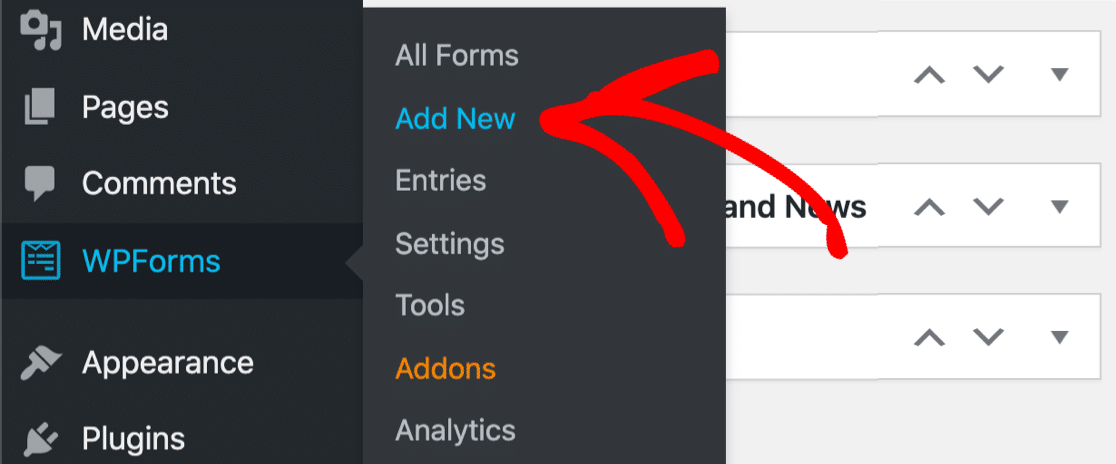
次に、フォームの名前を上部に入力します。
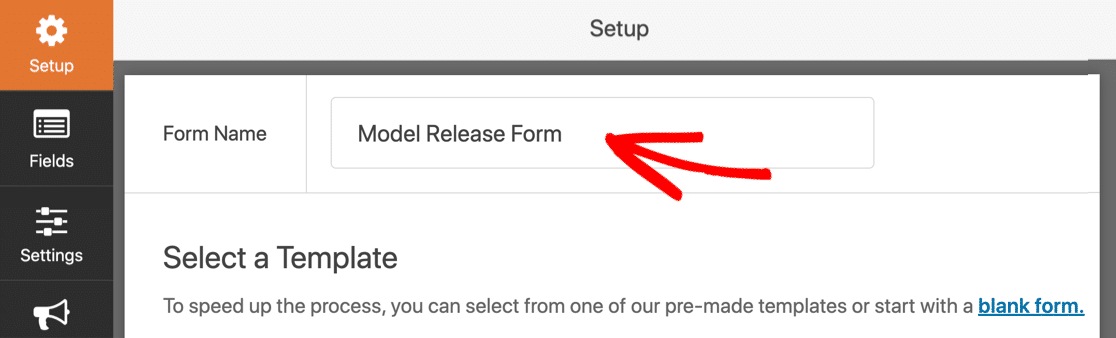
次に、[追加のテンプレート]セクションまで下にスクロールします。 先に進み、「リリースフォーム」を検索して、ビデオリリースフォームテンプレートをクリックします。
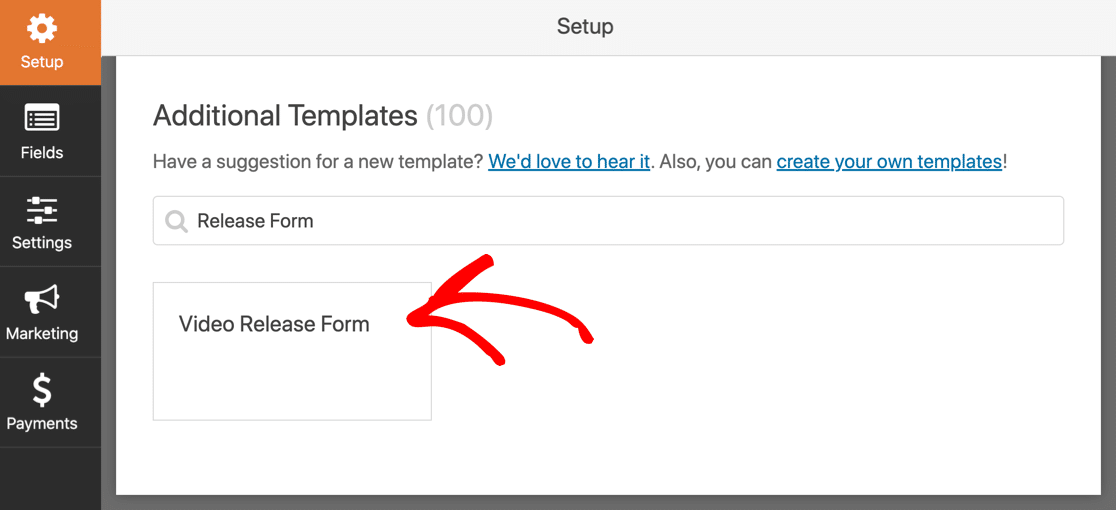
このテンプレートは、オンラインモデルリリースフォームに似ています。 フィールドを微調整して、写真撮影に適したものにします。
ステップ3:オンラインモデルリリースフォームをカスタマイズする
このステップでは、いくつかのフィールドを追加し、フォームの文言を変更します。
最後のステップの終わりに、フォームテンプレートを開きました。 左側にフィールドが表示され、右側にフォームのプレビューが表示されます。
まず、[名前]フィールドのラベルを編集しましょう。 一度クリックすると左側の設定が開きます。
これを「撮影される個人の名前」に変更します。 そうすれば、法定後見人が子供の名前を入力できるため、このフォームを子供に使用できます。
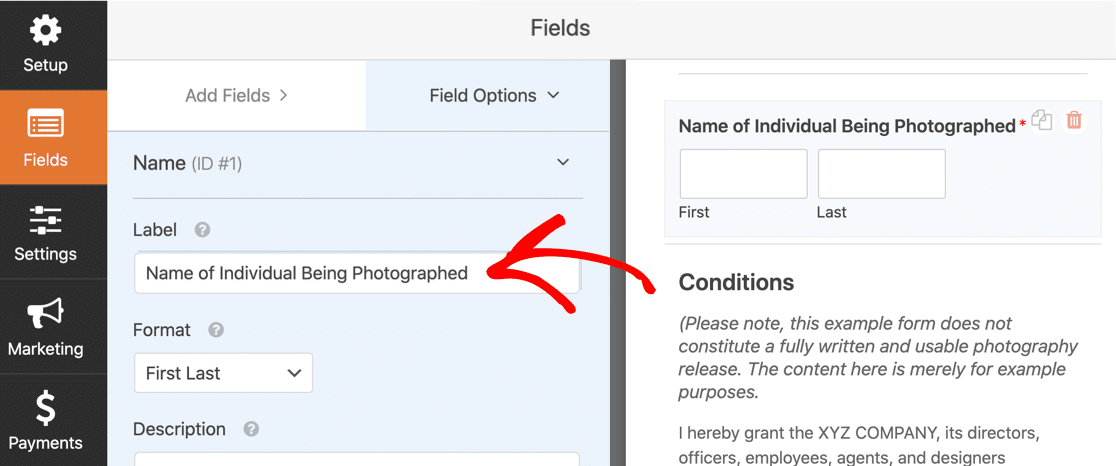
次に、撮影日の日付と時刻のフィールドを追加します。
日付/時刻フィールドを左側のパネルから右側のパネルにドラッグすることから始めます。 フィールドを1回クリックして、左側の設定を開きます。
モデルがこのフィールドに入力する必要があるように、[必須]にチェックマークを付けることをお勧めします。
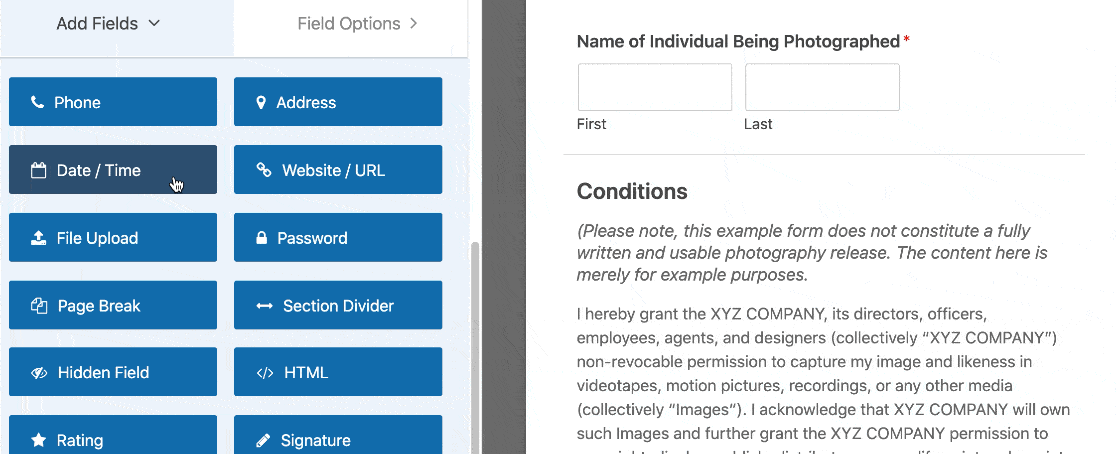
次に、撮影した写真の使用を許可するためのチェックボックスフィールドを追加しましょう。 モデルが許可したいものにチェックマークを付けることができるように、回答の選択肢を編集できます。
この例では、次のオプションを追加しました。
- 商業目的
- 非営利目的の使用
- パブリックディスプレイ
行末のプラスアイコンをクリックすると、回答の選択肢をさらに追加できます。
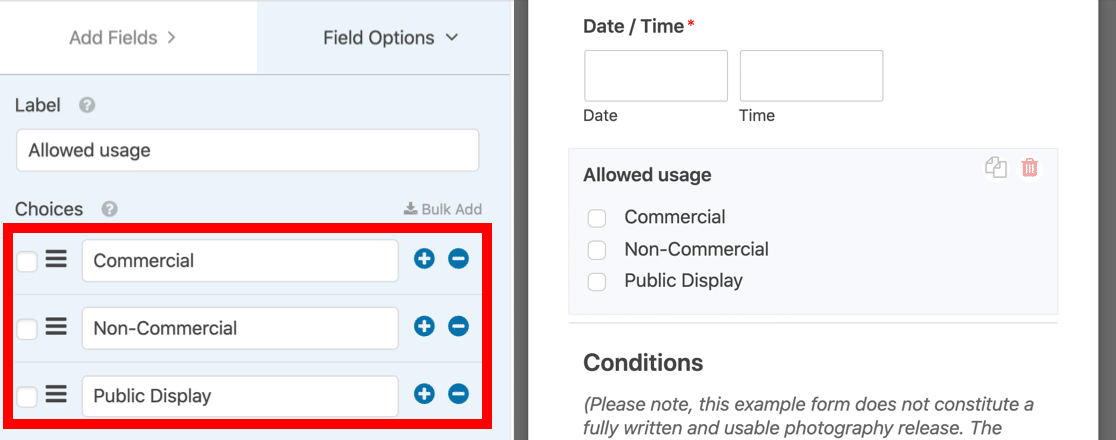
場所を公開するためのフィールドがもう1つ必要です。 このプロセスをもう一度繰り返しましょう。 新しいチェックボックスフィールドを追加し、その下に回答の選択肢を追加します。
このフィールドは、許可された場所と呼ばれます。
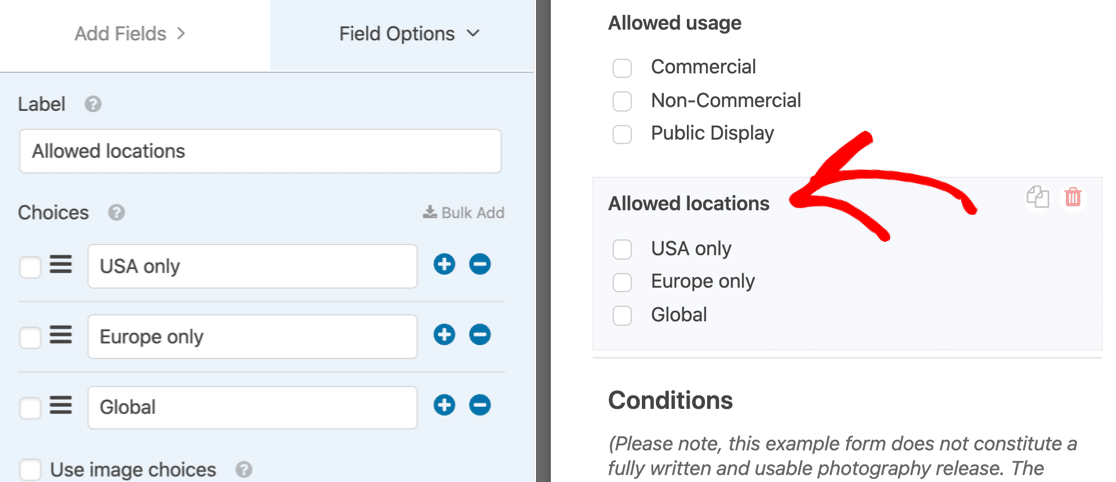
次に、モデルのドロップダウンを追加して、合意した報酬を選択します。 もう一度3つの選択肢を追加します。
- 支払い
- 無料プリント
- 他の
ドロップダウンはここで意味があります。 これは、フォームに記入する人が選択できるのは1つだけであることを意味します。 複数のアイテムを選択できるようにする場合は、フォームに複数選択のドロップダウンを追加できます。
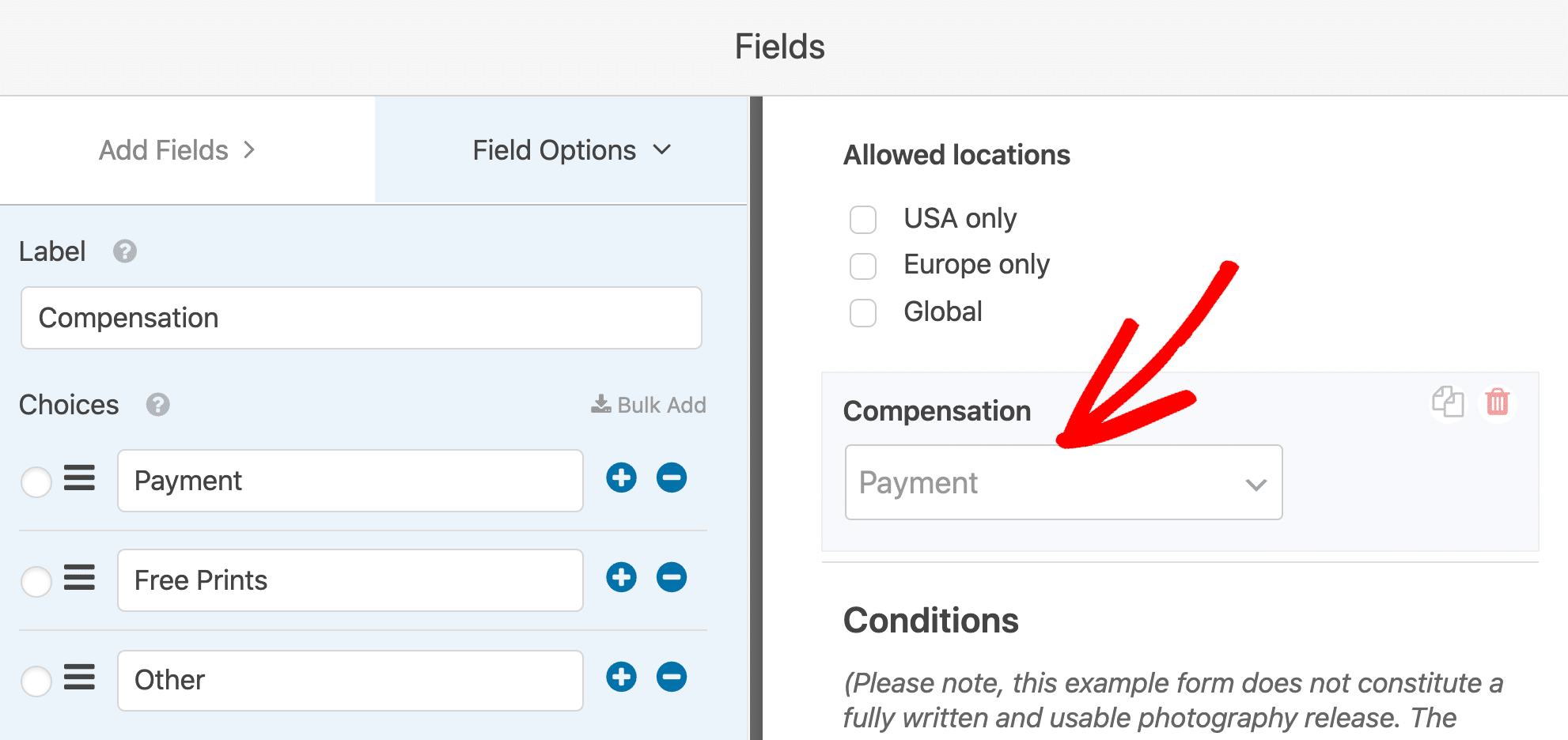

モデルが[その他]を選択するとどうなりますか? 同意した報酬を入力できるように、別のフィールドを追加しましょう。
条件付きロジックを使用したフィールドの追加
このセクションでは、モデルがドロップダウンで[その他]を選択した場合にのみ表示されるフィールドを追加します。
まず、1行のテキストフィールドをフォームにドラッグし、「AgreedCompensation」というラベルを付けます。
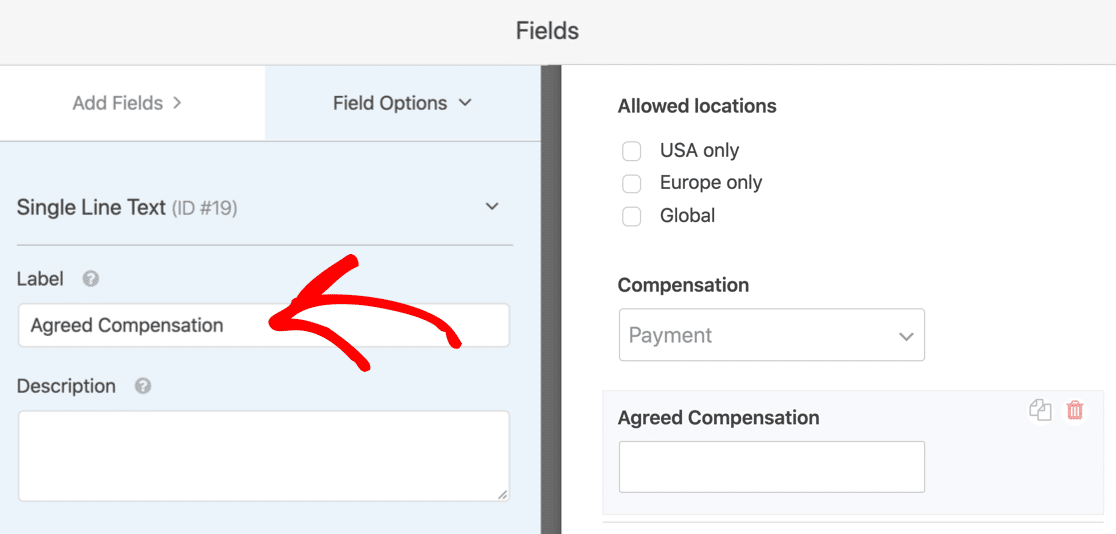
このフィールドが常に表示されると、フォームが混乱する可能性があります。 条件付きロジックを使用して非表示にしましょう。
条件付きロジックを設定するには、[合意された報酬]フィールドを1回クリックします。 左側の設定が開きます。
次に、下にスクロールして[条件付き]を展開します。
チェックボックスをクリックして条件付きロジックを有効にし、ドロップダウンを使用してフィールドを表示するタイミングを選択します。
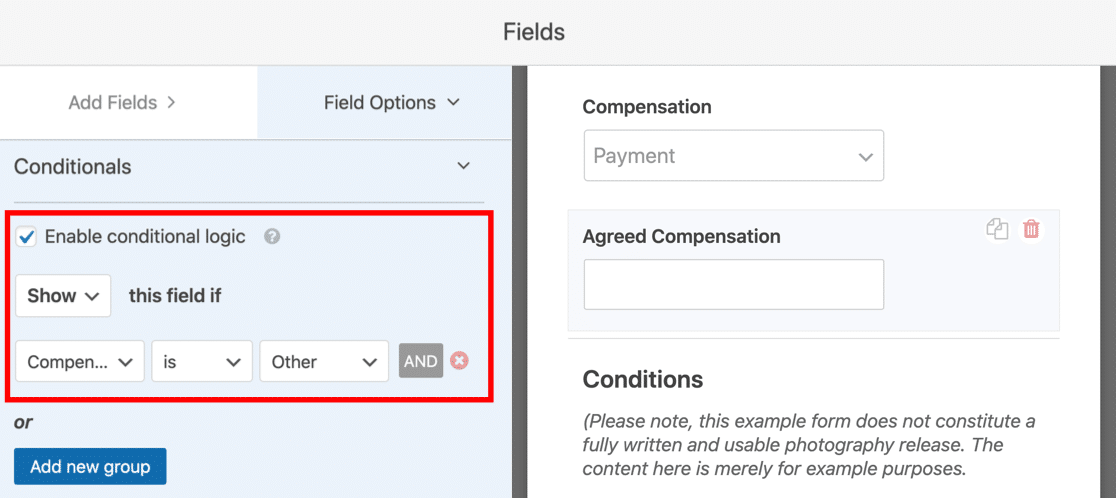
この例では、[報酬]フィールドの回答が[その他]であるかどうかを表示するようにフィールドを設定します。
これで、条件に進むことができます。 リリースフォームのいくつかのサンプル利用規約を含むSectionDividerフィールドがあることに気付くでしょう。 これらを削除して、独自の法定テキストに置き換えることをお勧めします。
最後に、署名フィールドをフォームにドラッグしましょう。 電子署名なしでフォームを送信できないように、このフィールドの[必須]チェックボックスを必ずオンにしてください。
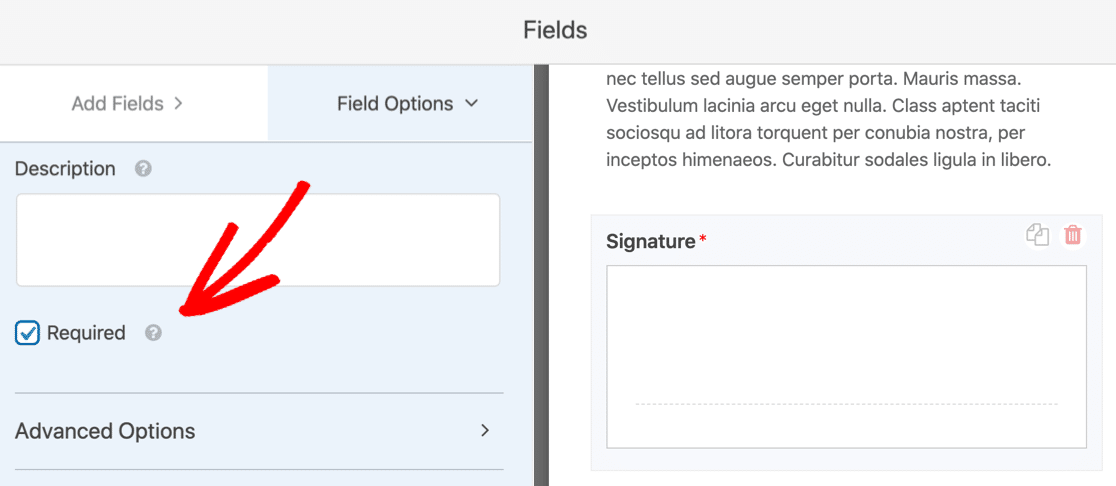
素晴らしい! これで、モデルはボックスに署名を描画することで電子署名できます。
英国または欧州連合のモデルをお持ちの場合は、GDPR契約を追加して、個人データの保存に同意していただくこともできます。 GDPR機能を有効にする方法については、フォームにGDPR契約を追加するためのこのガイドをご覧ください。
ふぅ! それでおしまい。 このセクションの最後に到達し、フォームが完成しました。
これまでの作業を保存するには、上部にある[保存]をクリックします。
手順4:リリースフォーム通知を構成する
次に、オンラインモデルリリースフォームの通知設定を確認します。 ここで、送信時に送信される電子メールをカスタマイズできます。
開始するには、[設定]をクリックします。
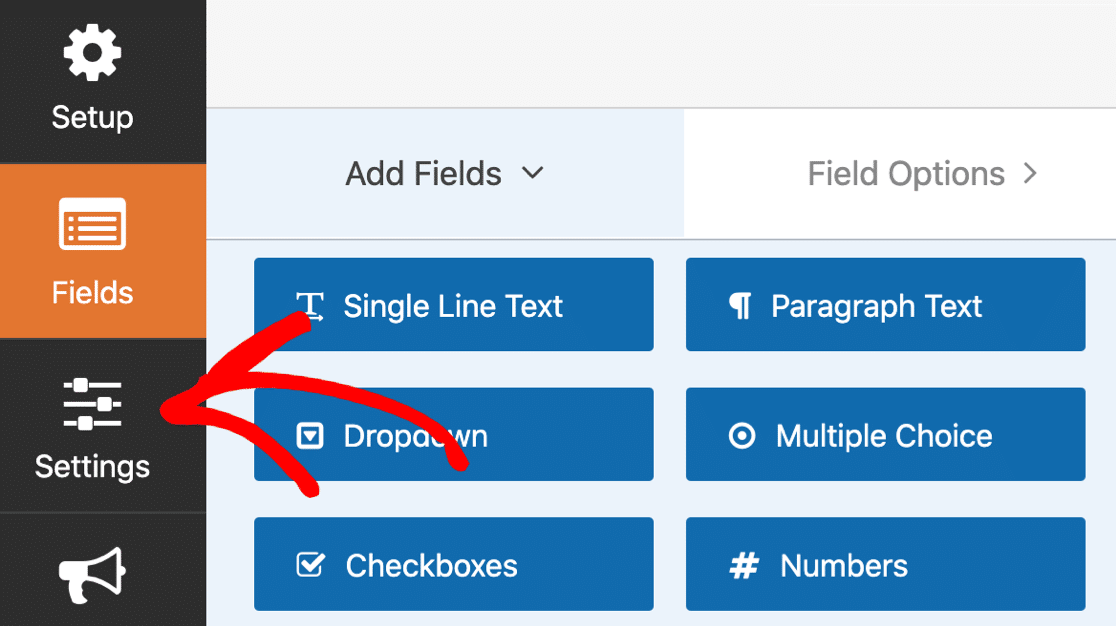
次に、[通知]をクリックします。
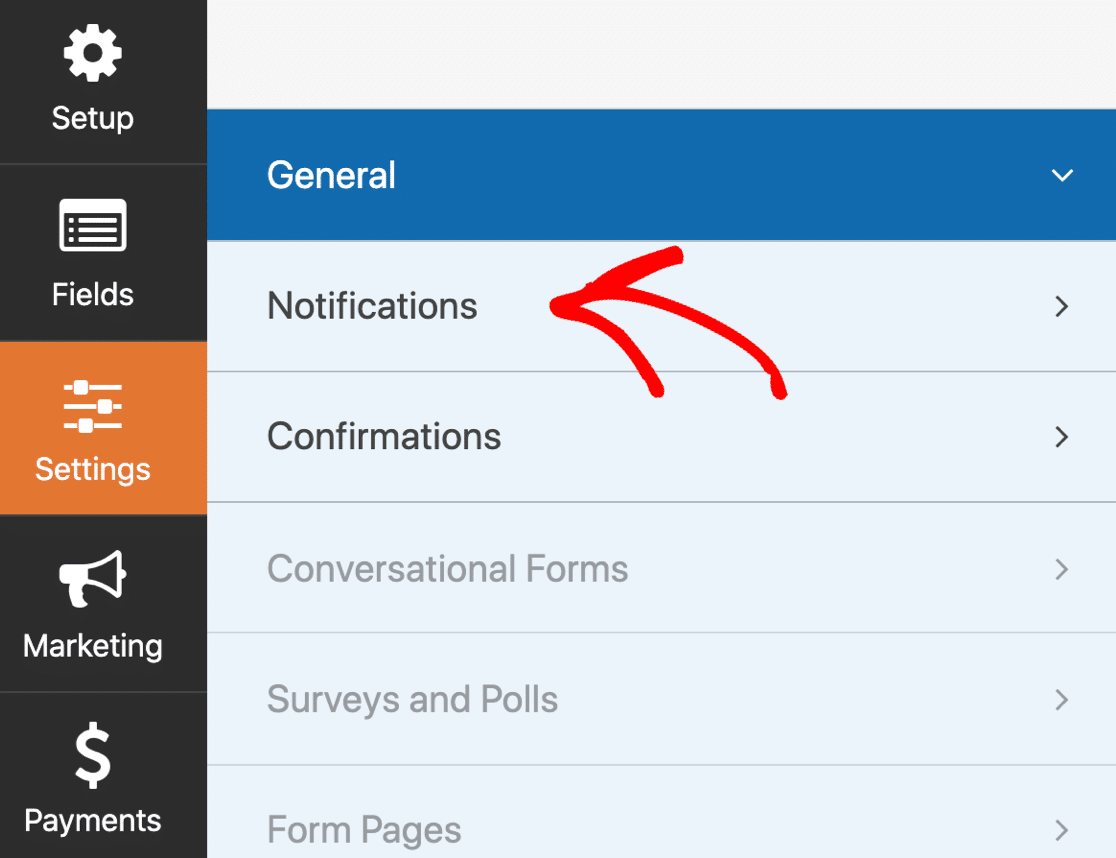
右側に、WPFormsが送信するデフォルトの通知が表示されます。 ここで、変更できます。
- 電子メール受信者–これは、フォームが送信されたときに通知が送信される電子メールアドレスです。
- 件名–必要に応じて件名を変更できます。
- 電子メールメッセージ–このフィールドでは、メッセージの内容をカスタマイズできます。
別のメールを送信する場合は、上部にある[新しい通知を追加]をクリックします。
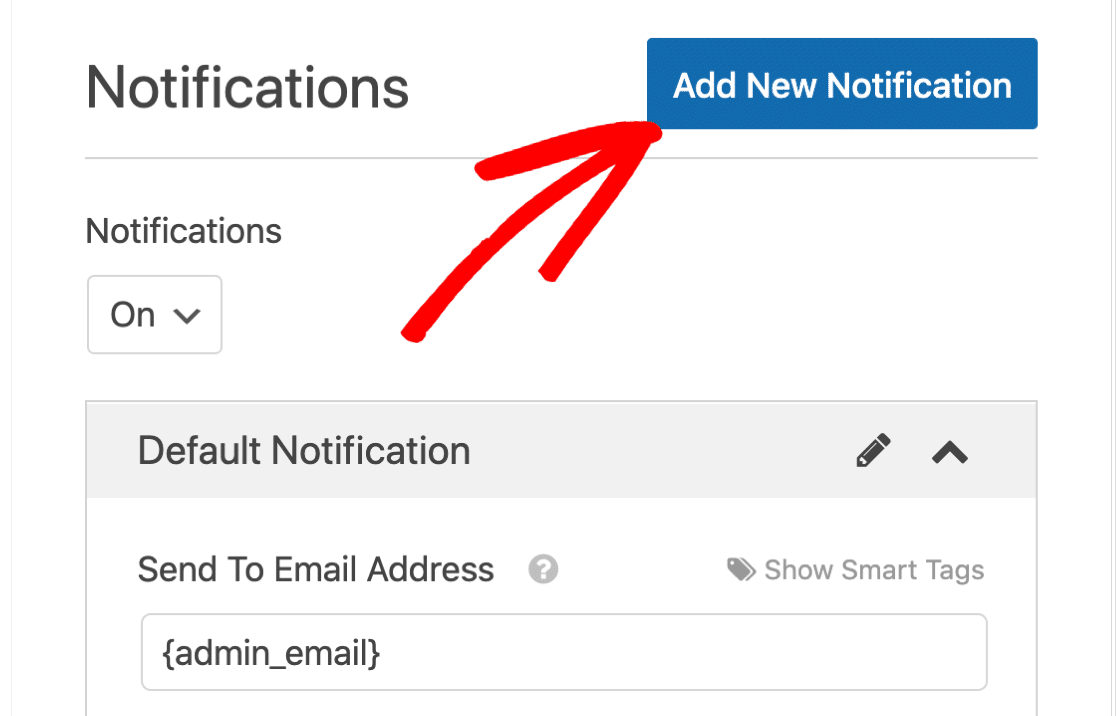
設定に問題がなければ、フォームビルダーの上部にある[保存]をクリックします。
ステップ5:リリースフォームの確認を構成する
もうすぐ着きます! 最後に確認する必要があるのは、フォームの確認です。
左側の[確認]をクリックして、設定を開きます。
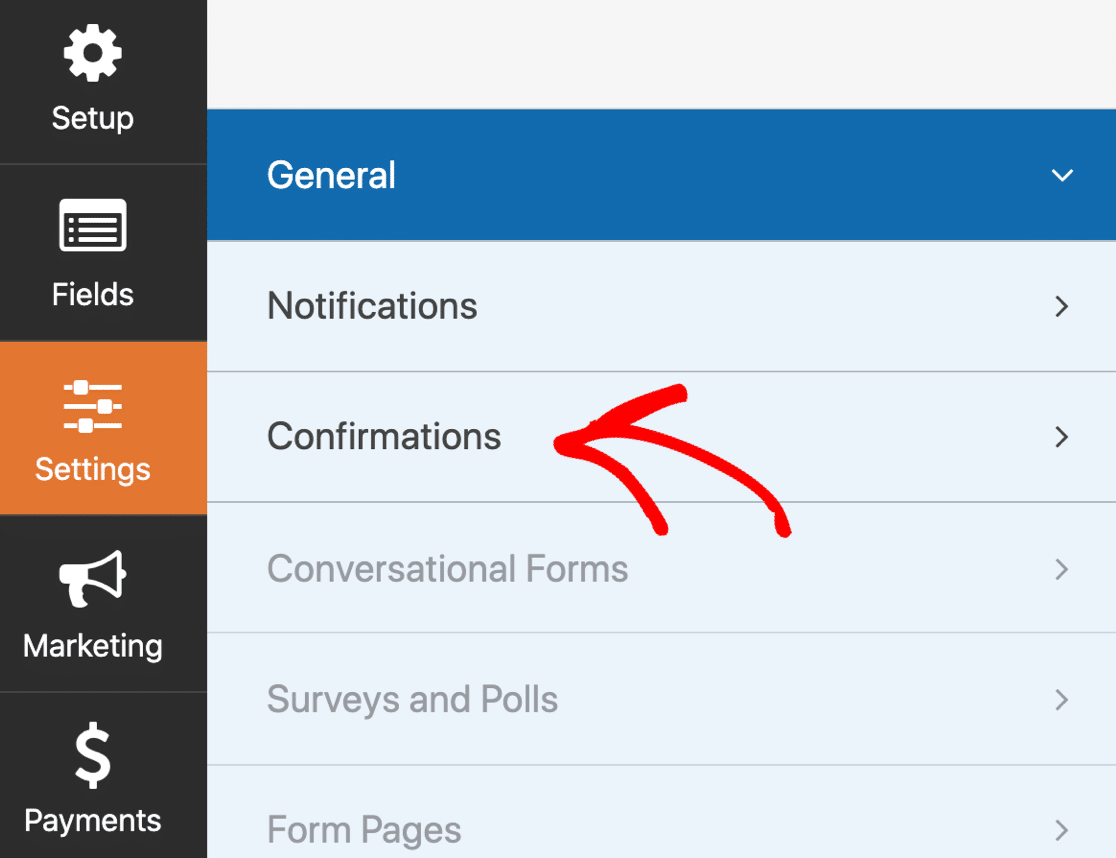
これらの設定は、フォームが送信されたときに何が起こるかを決定します。
デフォルトでは、WPFormsは画面に確認メッセージを表示します。
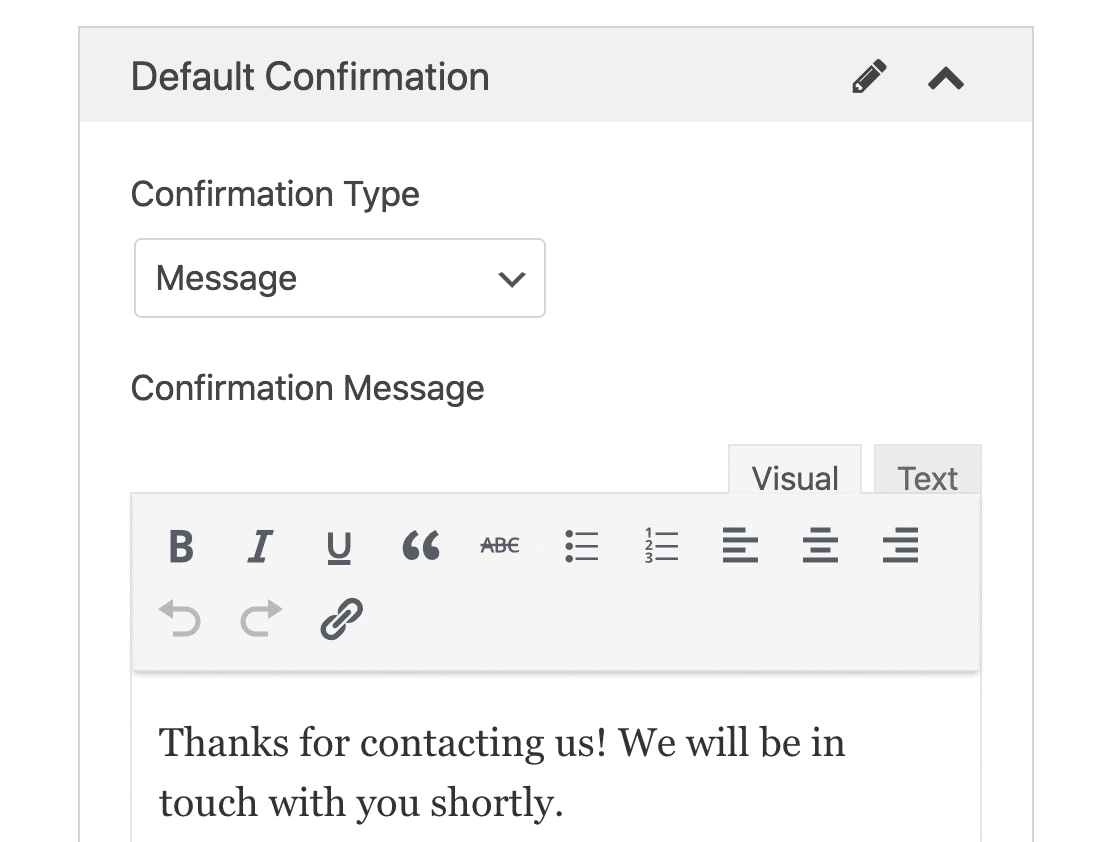
訪問者を別の場所にリダイレクトする場合は、[確認の種類]ドロップダウンをクリックして、確認を[リダイレクト]に変更します。
準備完了? [保存]をクリックします。
これで完了です。
ライブに行く時間です。 次のステップでは、オンラインリリースフォームを公開し、エントリの受け入れを開始します。
ステップ5:オンラインモデルリリースフォームを公開する
これでフォームが完成しました。次は、フォームをWebサイトに公開します。 次のようなWordPressのどこにでもフォームを公開できます。
- 投稿またはページ
- サイドバーで
- フッターで。
この特定のフォームでは、新しいページを作成するのが理にかなっています。
ショートコードを使用することもできますが、埋め込みウィザードはさらに簡単なので、そのようにします。
まず、フォームビルダーの上部にある[埋め込み]をクリックします。
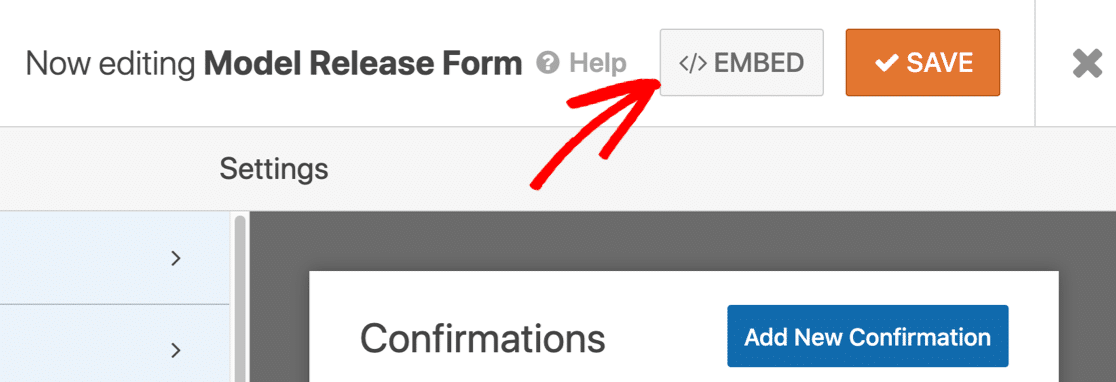
ポップアップで、[新しいページの作成]をクリックします…
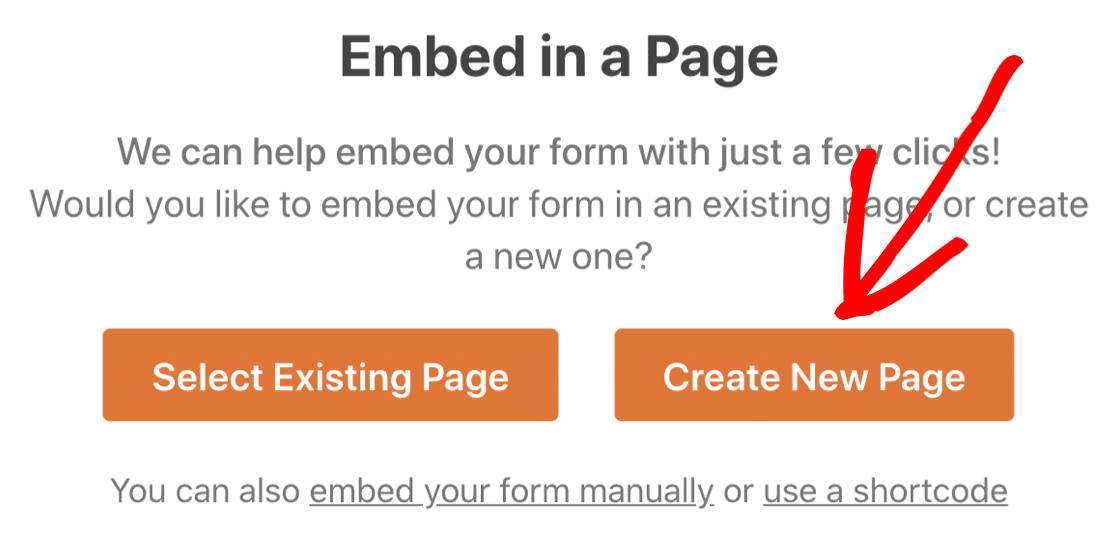
最後に、フォームの名前を入力して、[ Let'sGo ]をクリックします。
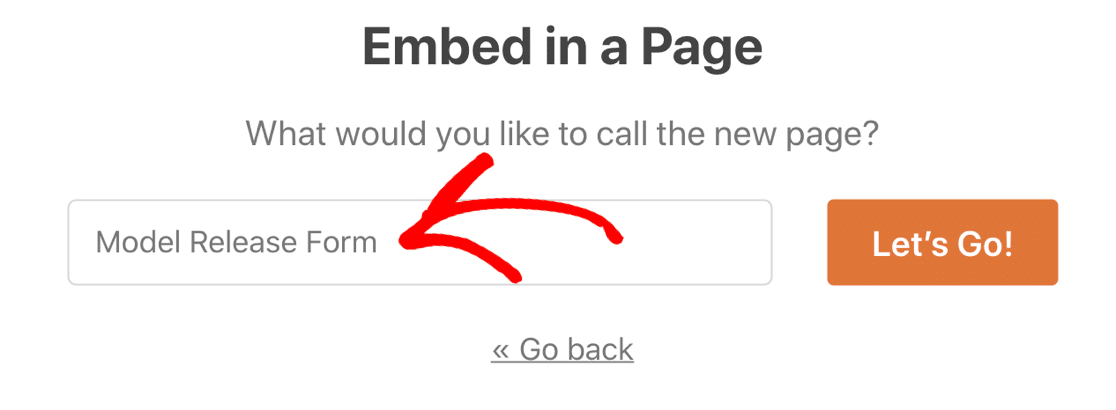
WPFormsは自動的に新しいページを作成し、フォームをそのページに埋め込みます。 必要に応じて、ページを編集して、写真ビジネスに関する詳細を追加できます。
出来た? 次に、[公開]をクリックして公開します。

これで、モデルはフォームに簡単に入力してオンラインで署名できます。
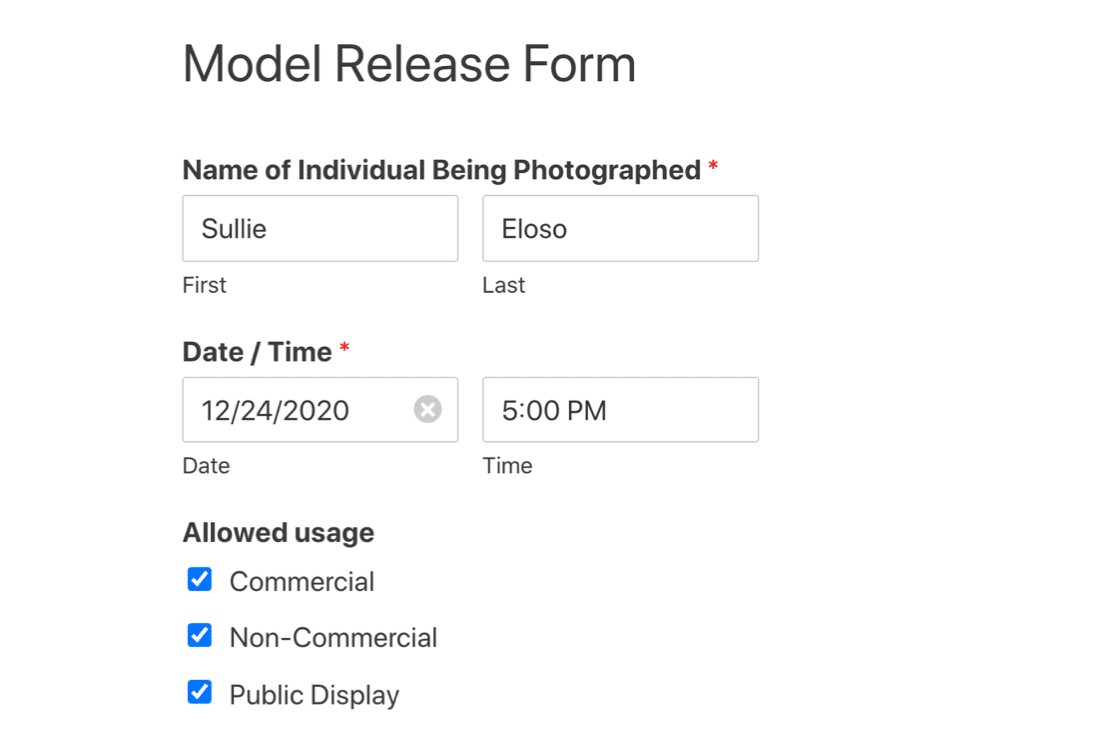
すべてのフォームエントリがWordPressデータベースに保存されます。 必要に応じて、フォームエントリをCSVファイルに簡単にエクスポートできます。
また、エントリを簡単に表示できるように、CSVエクスポートには各エントリの電子署名へのリンクが自動的に含まれます。
今すぐオンラインモデルリリースフォームを作成する
次のステップ:リリースフォームをオフラインで利用できるようにする
スタジオにパッチのあるWiFi接続がある場合、WPFormsは、フォームの送信を失わないようにするのに役立ちます。
オフラインフォームアドオンを使用すると、接続が切断された場合、WPFormsはエントリを保存します。 そうすれば、記入者はデバイスが再接続したときに提出できます。 接続が不安定な場合にフォームの送信が失われるのを防ぐのに役立ちます。
また、従業員が撮影に行く必要がある場合は、オンラインの旅行リクエストフォームを作成して、経費が確実に払い戻されるようにすることができます。
フォームを作成する準備はできましたか? 最も簡単なWordPressフォームビルダープラグインを今すぐ始めましょう。 WPForms Proにはリリースフォームテンプレートが含まれており、14日間の返金保証があります。
この記事が役に立った場合は、FacebookとTwitterでフォローして、無料のWordPressチュートリアルとガイドを入手してください。
